ל- Gmail תכונה מובנית המאפשרת לך 'לבטל'דוא"ל ששלחת. זה שם כדי לעזור לך להימנע מתאונות דוא"ל ברגע האחרון, כמו לשכוח לצרף קובץ. זה נותן לך חלון קצר שבו אתה יכול למנוע מסירת הודעה שנשלחה. דיווח נרחב כי תכונה זו הצילה חיים. אם אתה משתמש ב- MS Outlook ורוצה תכונה דומה באפליקציית שולחן העבודה, אתה יכול להגדיר אותה בעצמך באמצעות כלל Outlook. הנה איך.
פתח את Outlook, עבור אל קובץ ולחץ על ניהוללחצן כללי והתראות. לחץ על כלל חדש ובמסך 'אשף הכללים' עבור אל הקטע 'התחל מכלל ריק'. לחץ על 'החל כלל על הודעות שאני שולח'.
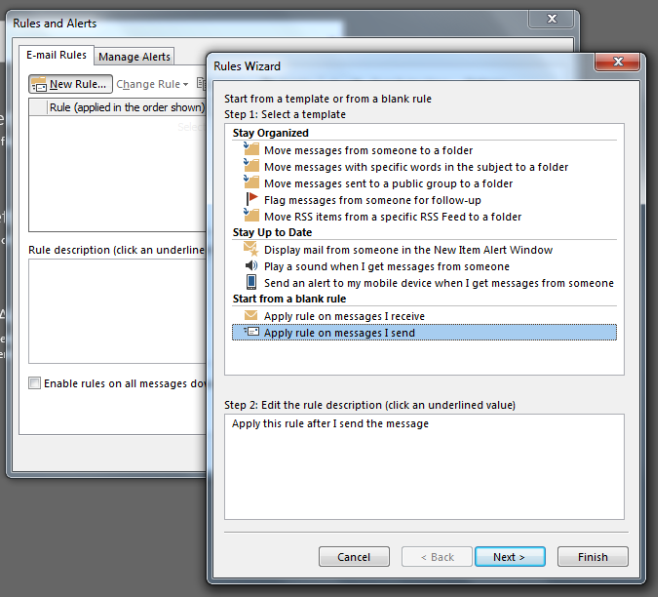
במסך הבא, התעלם מהכל ופשוט לחץ על 'הבא'. התעלם מהאזהרה שהפקודה על המסך נותנת.
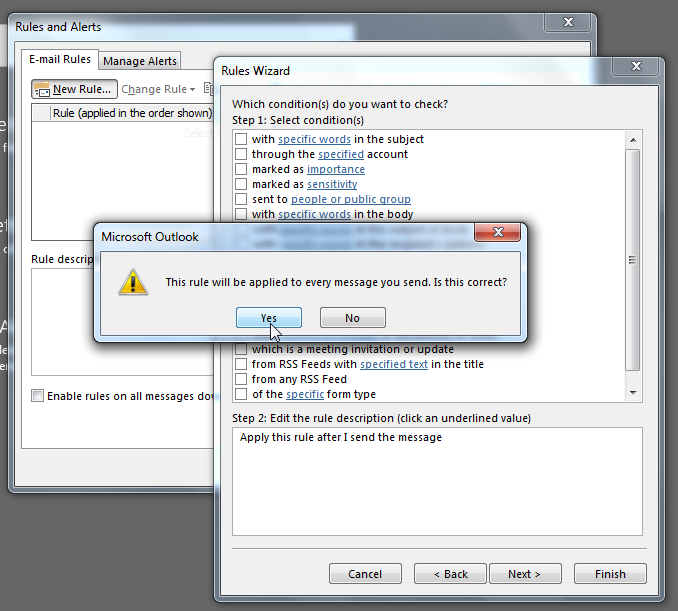
במסך הבא, בחר באפשרות 'דחיית מסירה במספר דקות'.
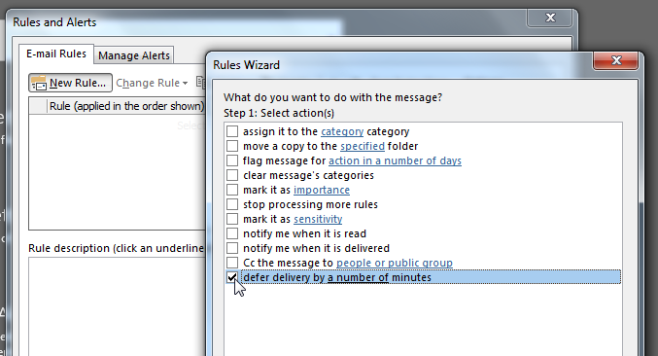
לאחר שבחרת באפשרות, לחץ עלהחלק המקושר להגדרת כמה דקות יש לדחות את השליחה. עם כלל Outlook, יש לך את החופש להפוך את חלון ההחזרה / ביטול השליחה שלך ארוך או קצר ככל שתרצה שיהיה. לחץ על 'אישור' ושמור את הכלל.
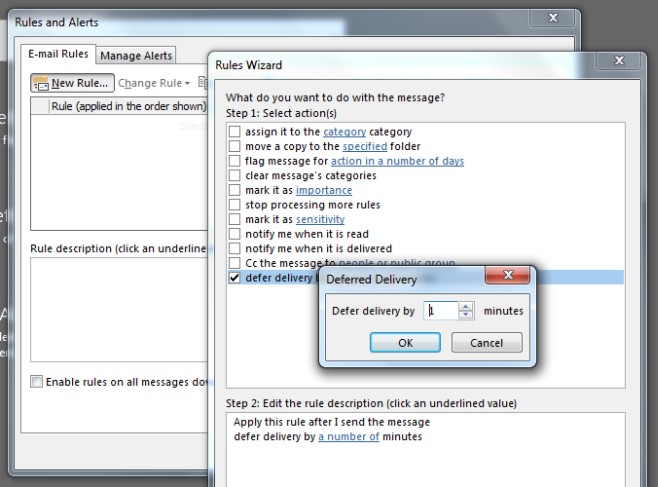
מנקודה זו והלאה, כל דוא"ל ששלחת לא יישלח בפועל עד אחת (או מספר הדקות שנקבע) לאחר שתלחץ על כפתור שלח.
אין הרבה דרכים להוסיף חריגים לכך אלא אם כן אתה משתמש בביטוי כדי לזהות את הדוא"ל שצריך להחריג. לאחר מכן תצטרך לזכור להכניס את הביטוי לנושא הדוא"ל שלך.





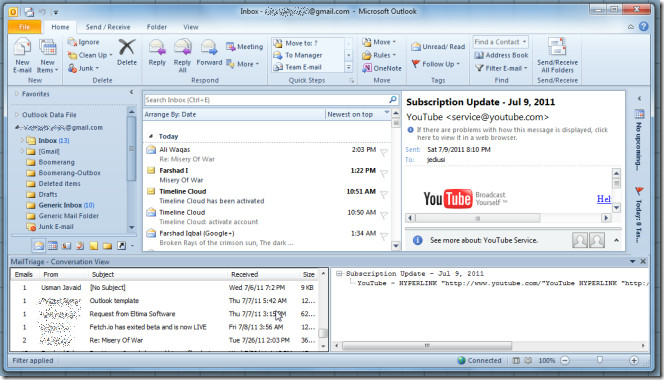







הערות